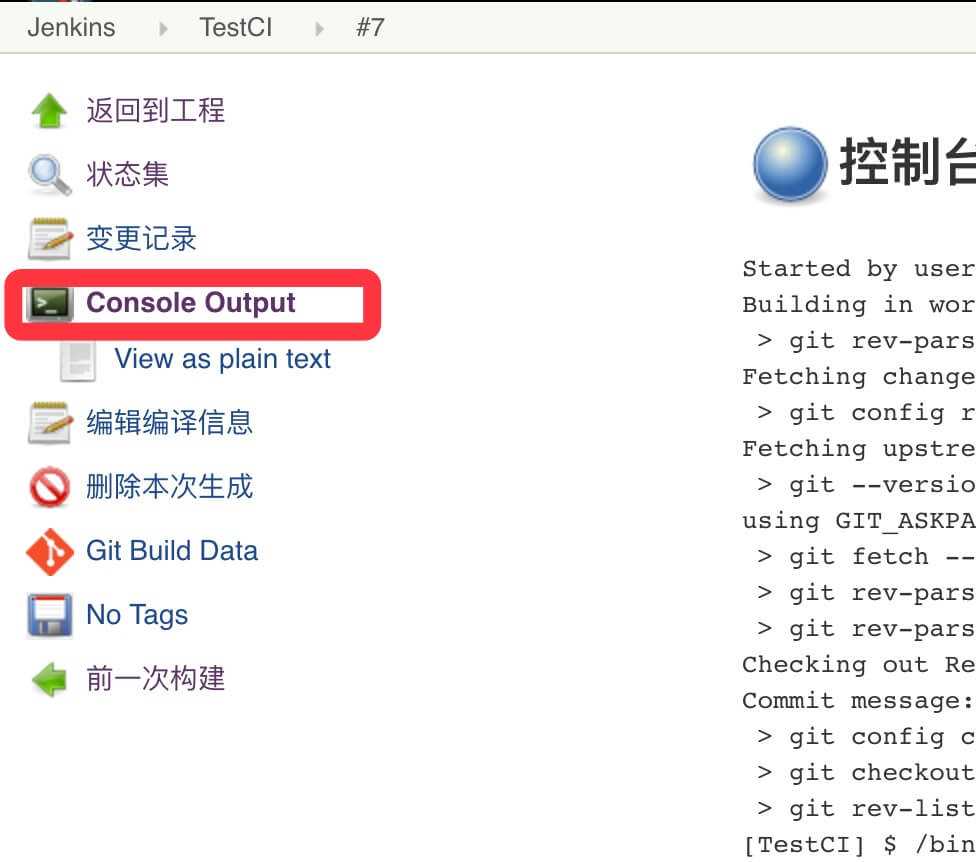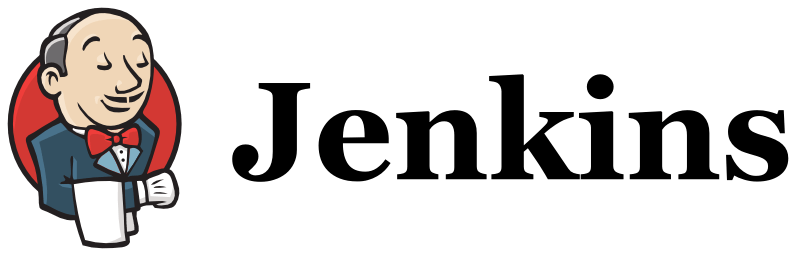
关于Fastlane的安装使用可以查看上一篇文章:iOS 使用 Fastlane 实现自动打包
Jenkins安装
Jenkins 是一个开源项目,提供了一种易于使用的持续集成系统,使开发者从繁杂的集成中解脱出来,专注于更为重要的业务逻辑实现上。同时 Jenkins 能实施监控集成中存在的错误,提供详细的日志文件和提醒功能,还能用图表的形式形象地展示项目构建的趋势和稳定性。
安装过程如下:
1、点击 http://mirrors.jenkins.io/war-stable/latest/jenkins.war 下载最新的Jenkins.war
2、打开终端,进入war包所在目录,执行以下命令:
java -jar jenkins.war注意:Jenkins依赖于Java运行环境,因此需要首先安装JDK,下载地址:http://www.oracle.com/technetwork/java/javase/downloads/jdk8-downloads-2133151.html
3、执行完成之后打开浏览器输入http://localhost:8080/
4、弹出Jenkins安装界面,会让你输入安全密码,输入完成之后选择默认安装。
5、新建管理员账号密码
对以上过程有疑问的话可以参考手把手教你利用Jenkins持续集成iOS项目
安装插件
还是登录http://localhost:8080/ ,选择系统管理 - 管理插件。
安装GitLab插件
在可选插件中选择GitLab Plugin和Gitlab Hook Plugin进行安装。
安装Xcode插件
在可选插件中选择Xcode integration进行安装。
安装完成之后,我们就可以配置构建项目了。
构建任务
1、点击新建,输入名称,构建一个自由风格的软件项目
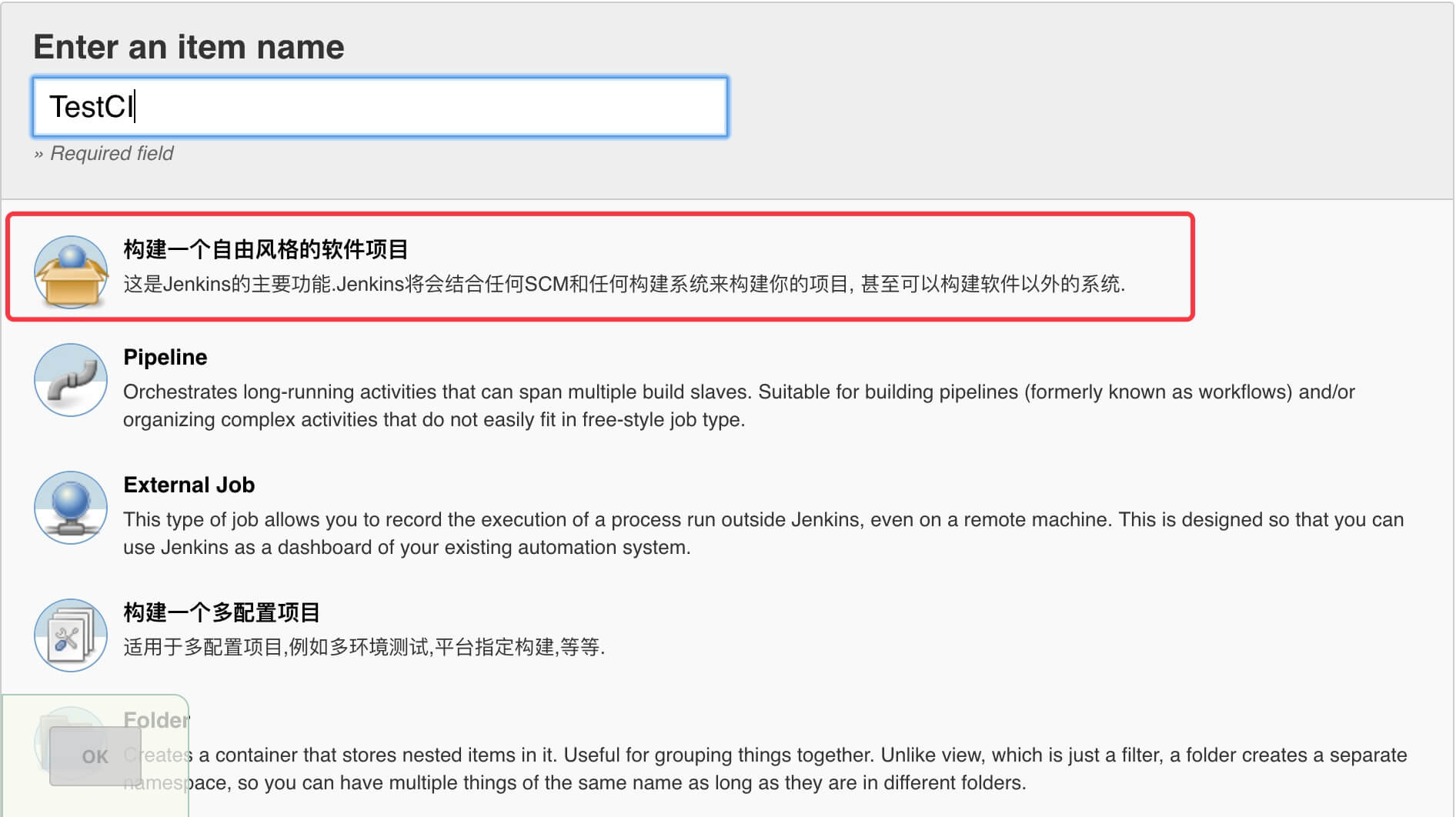
2、配置Git
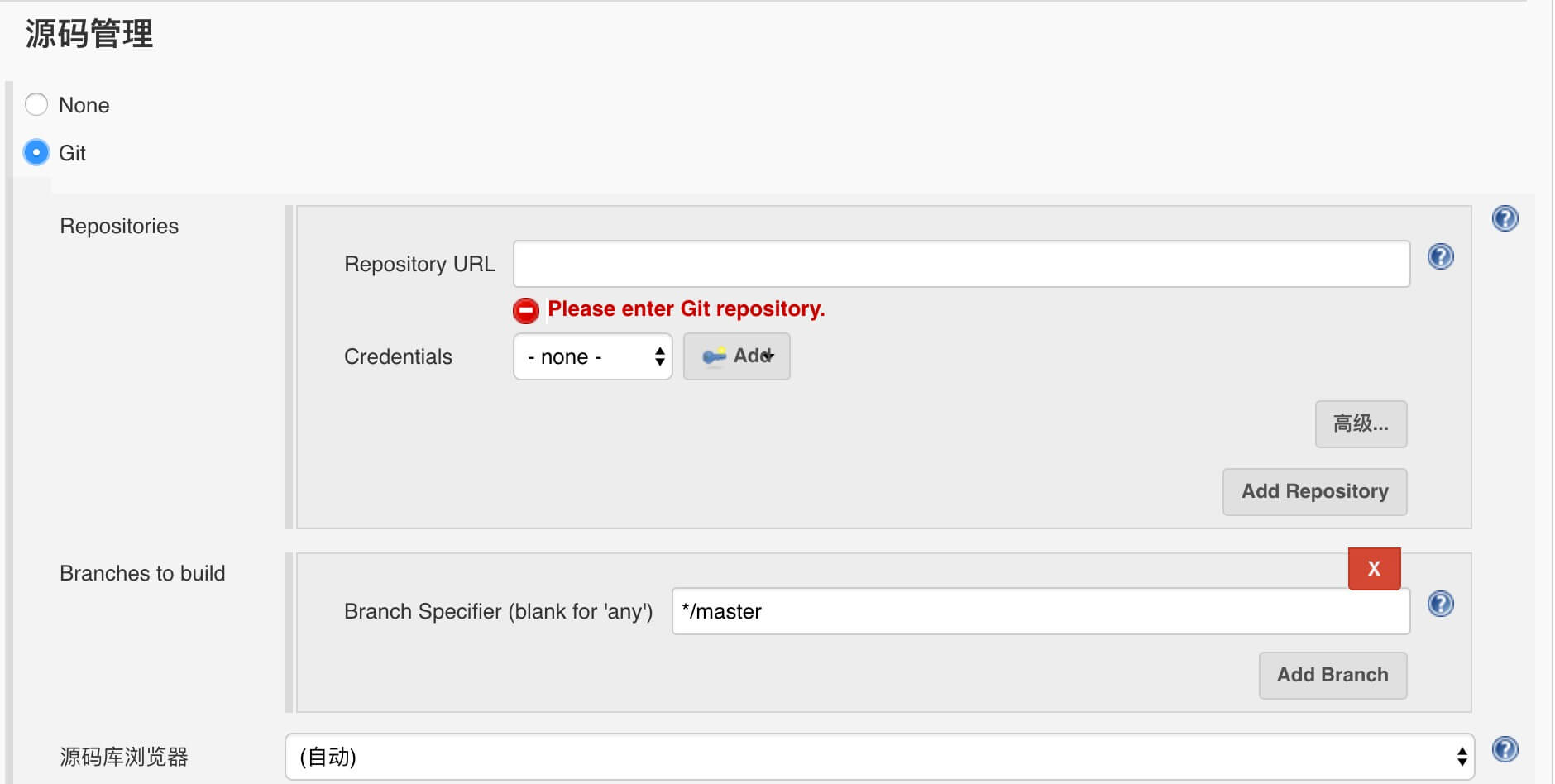
添加Git仓库地址,可以是HTTP也可以是SSH。点击Add
如果是HTTP
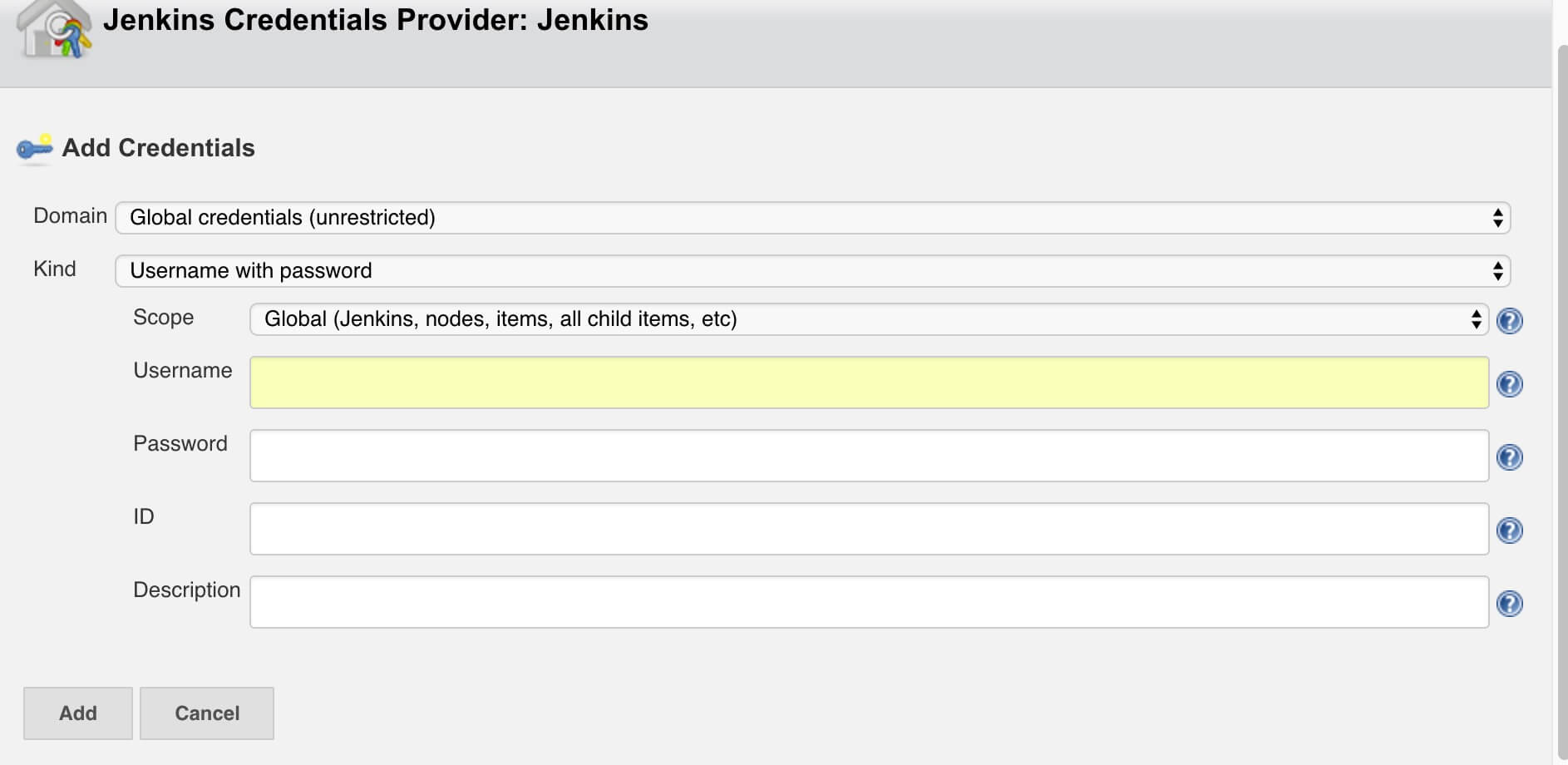
如果是SSH
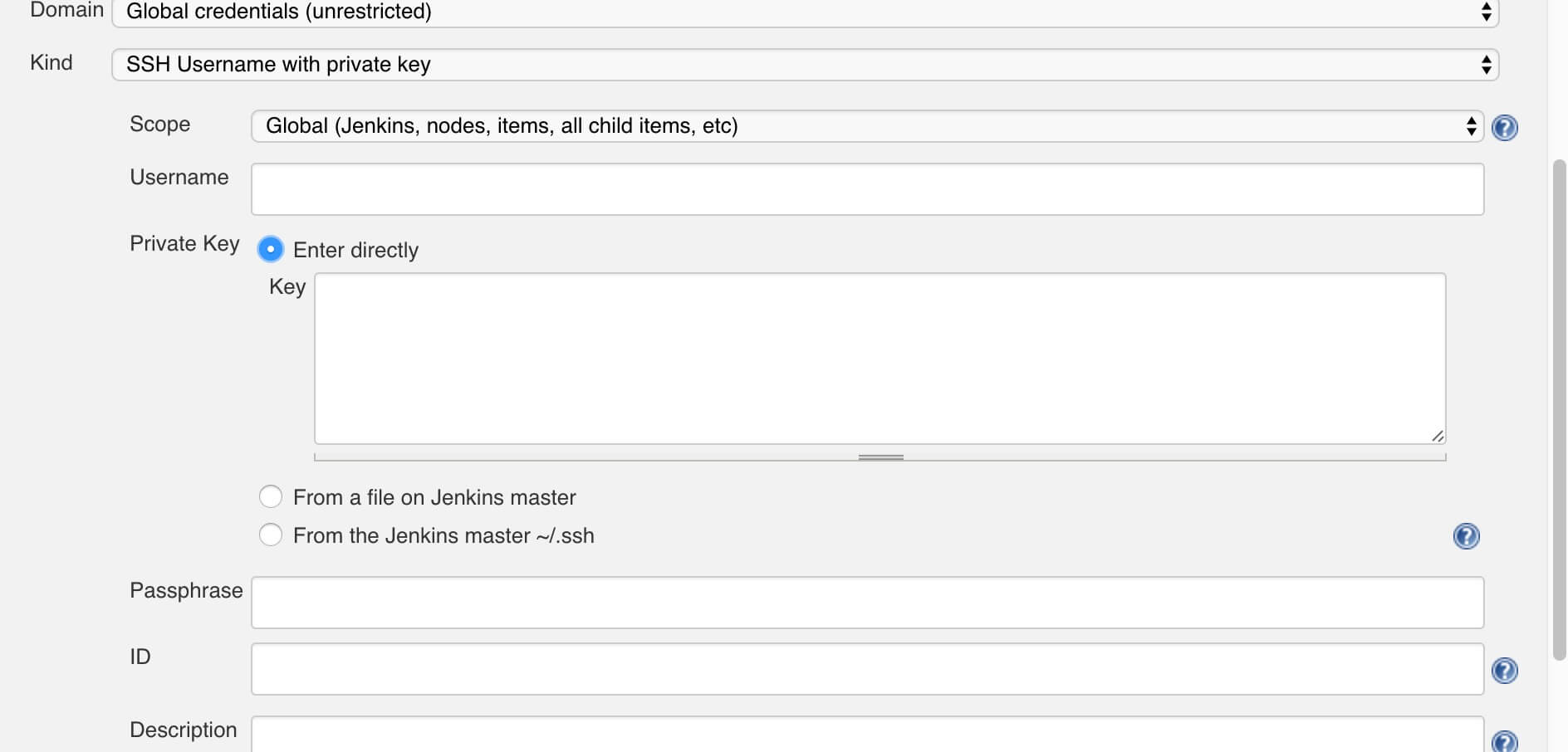
注意:UserName是取一个名字,填写的Key是私钥。
3、配置脚本
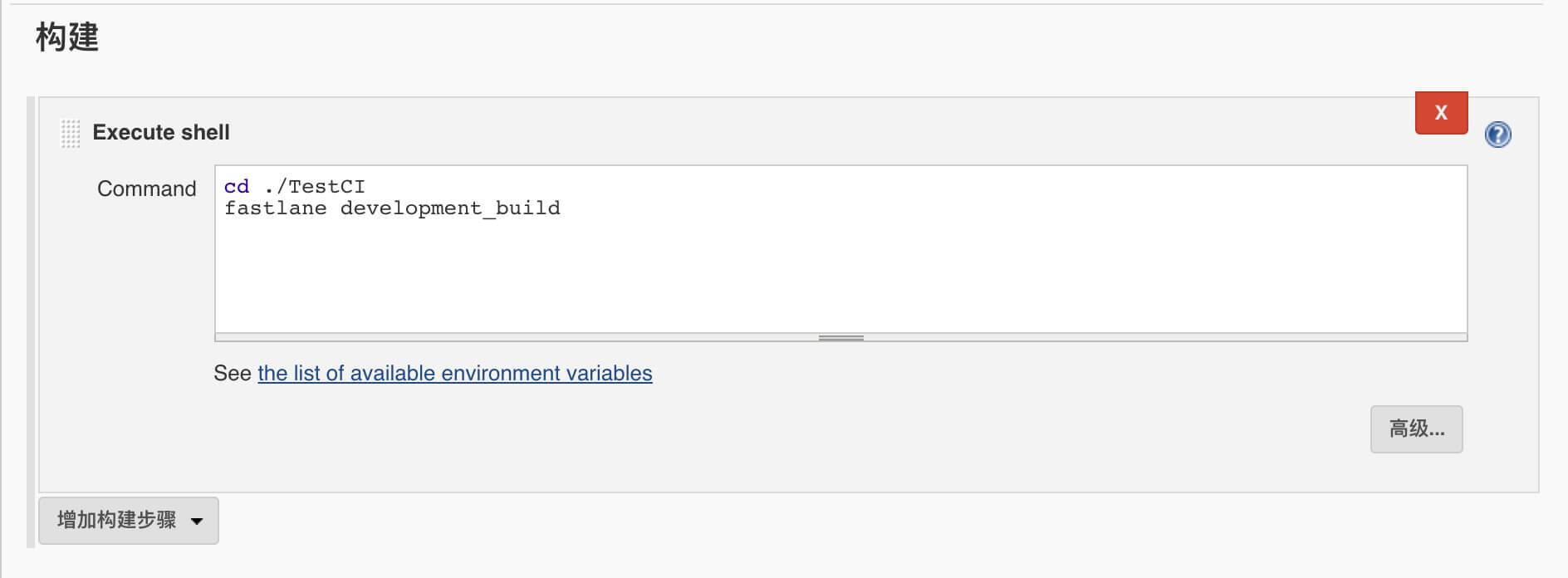
因为我的Git仓库的目录是这样的
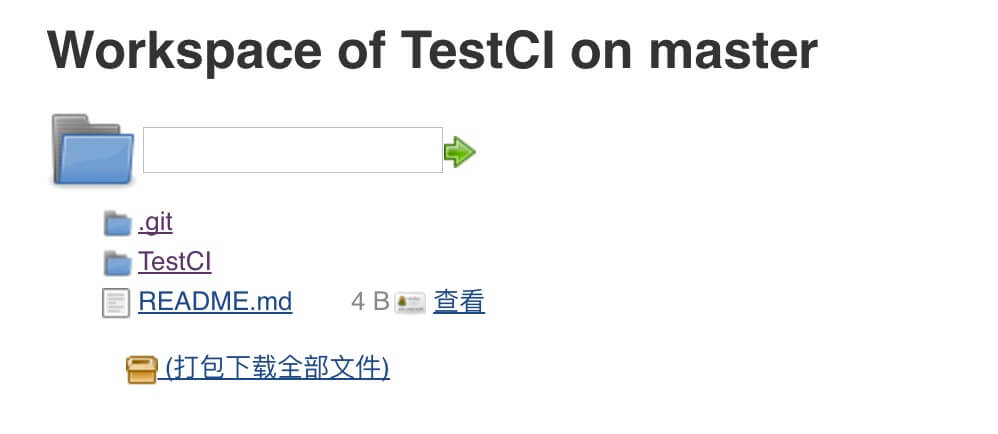
所以在执行fastlane development_build之前需要进入TestCI目录,即fastlane文件夹所在目录。
4、添加完成之后点击立即构建
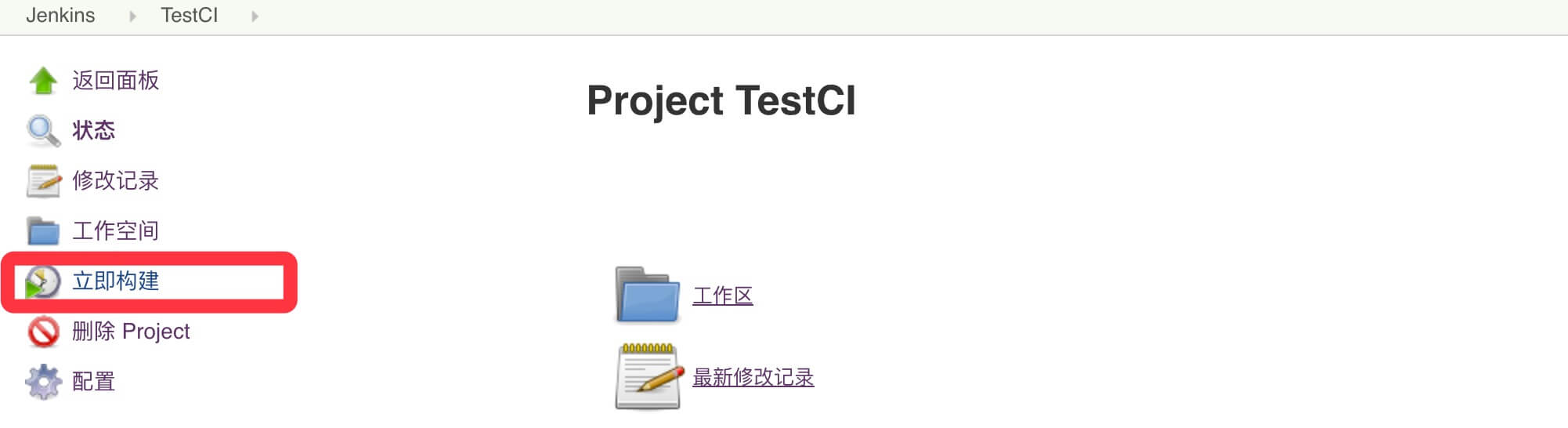
5、执行成功显示如下
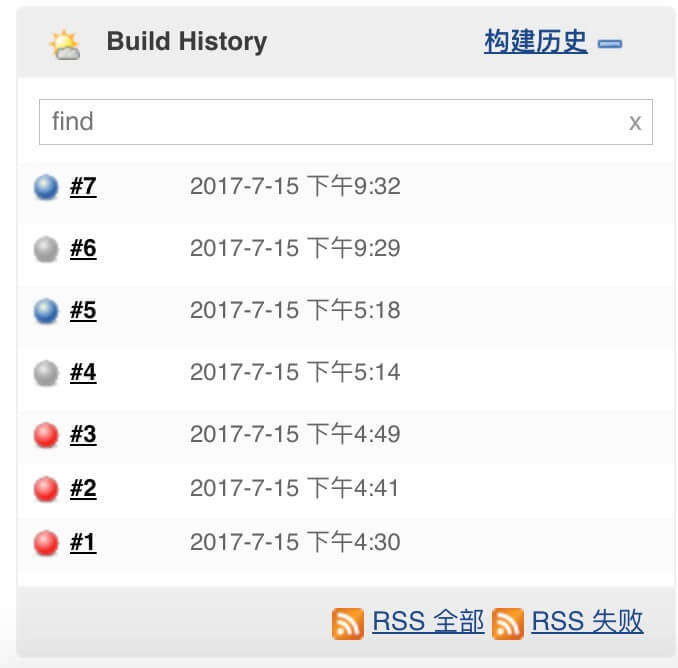
可以点击进入查看控制台输出